جدول المحتويات
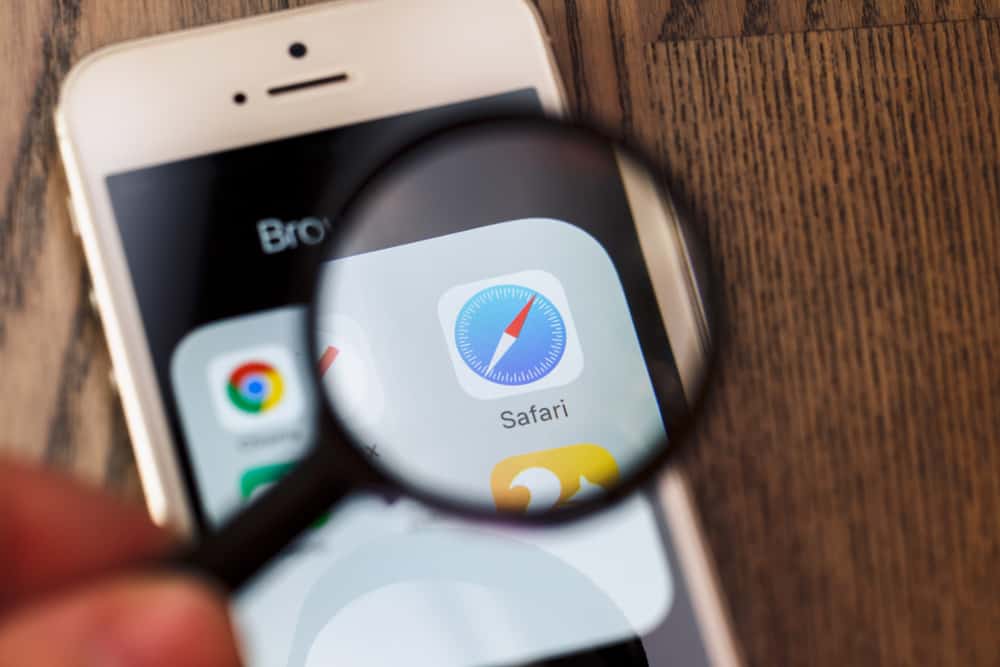
في بعض الأحيان ، لا يتناسب الموقع أو صفحة الويب التي تريد التحقق منها على شاشة iPhone. بالنسبة لصفحات الويب والمواقع هذه ، ستحتاج إلى التكبير أو التصغير قليلاً لفهم المحتوى على الشاشة. يحدث هذا لأن مواقع الويب ليست مُحسّنة للهواتف الذكية ولا تزال بعض المواقع القديمة بها أحجام خطوط وعناوين كبيرة. لا تقلق! يحتوي متصفح Safari على ميزة يمكن أن تناسب صفحة الويب على الشاشة. ومع ذلك ، لا يزال يتعين عليك فرض التصغير على Safari على جهاز iPhone الخاص بك.
إجابة سريعةيمكنك التصغير على Safari باستخدام iPhone عبر طريقتين. أسهل طريقة هي الضغط على الشاشة بإبهامك وإصبعك وتحريكهما للداخل لتصغير الشاشة. هناك طريقة أخرى وهي تصغير Safari عبر "الإعدادات". انتقل إلى "الإعدادات" ، وانقر على "Safari" ، وانتقل لأسفل إلى "إعدادات مواقع الويب" ، ثم حدد "تكبير الصفحة". يمكنك ضبط تكبير الصفحة من 50٪ إلى 300٪. مستوى التكبير الافتراضي هو 100٪ ؛ اختر من 50-85٪ لتصغير الشاشة الحالية.
يحتوي متصفح Safari على iPhone أيضًا على ميزة إمكانية الوصول التي يمكن من خلالها تكبير الشاشة تلقائيًا وجعل النص يبدو أكبر ، وهو ما قد لا يكون مناسبًا للكثير منا.
لذلك ، في دليل المقالة هذا ، قمنا بإدراج جميع طرق تصغير Safari مع iPhone وبعض الأسئلة الشائعة من المستخدمين. دعونا نكتشف كيف!
كيفية التصغير على Safari باستخدام iPhone
كما ذكرنا سابقًا ، يمكن أن يكون هناكعدة أسباب وراء رغبة المستخدم في تصغير متصفح Safari على جهاز iPhone! قد يحتوي موقع الويب على عناوين كبيرة أو حجم خط أكبر ، أو أن صفحات الويب ليست مُحسّنة لاستخدام الهاتف الذكي أو أي شيء آخر قد يزعجك في قراءة وفهم المحتوى. وبالتالي ، فإن الحل الوحيد لجميع المشاكل المذكورة هو تصغير Safari على iPhone. فيما يلي طريقتان للتصغير.
الطريقة رقم 1: التصغير بالقرص
القرص هو أسهل طريقة للتصغير من متصفح الويب Safari. لا تحتوي هذه الطريقة على حيل أو خطوات معقدة. قد يكون معظم مستخدمي iOS و Android على دراية بهذا بالفعل. فيما يلي دليل تفصيلي خطوة بخطوة لتصغير Safari:
- افتح أي صفحة ويب تريد تصغيرها في متصفح Safari.
- اضغط على الشاشة بأصابعك ، عادةً بإصبع الإبهام والسبابة.
- ضع القليل من القوة على الأصابع و حركها للداخل ، مثل القرص.
- سيؤدي هذا الإجراء إلى تصغير الشاشة في متصفح Safari ، وستتمكن من رؤية ملء الشاشة.
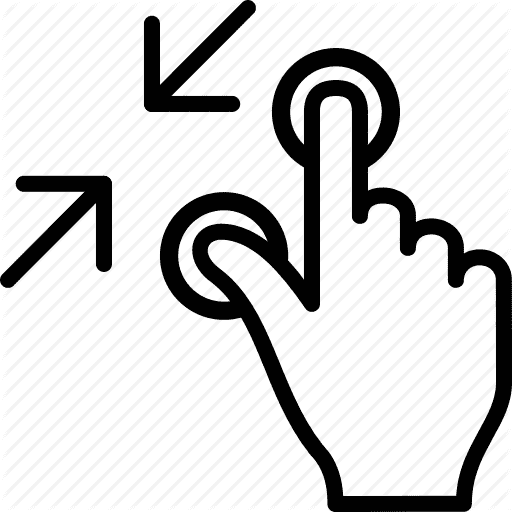
الطريقة # 2: التصغير من الإعدادات
هناك طريقة أخرى لتصغير الشاشة وهي من إعدادات الجهاز. يمكنك بسهولة تحديد نسبة التكبير / التصغير أو مستوى التكبير / التصغير لـ Safari ، والتي ستنطبق فقط على تطبيق Safari. إليك الدليل التفصيلي خطوة بخطوة لتصغير Safari عبر الإعدادات.
أنظر أيضا: كيفية إصلاح الضوء البرتقالي على جهاز التوجيه- اذهب إلى "الإعدادات" على جهاز iPhone الخاص بك.
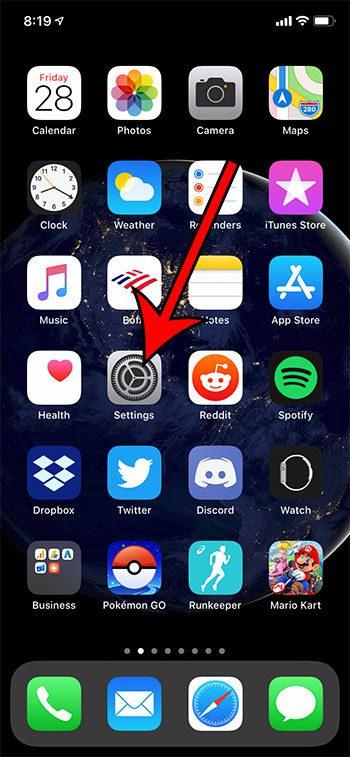
- مرر لأسفل للعثور على "Safari". انقر فوق "Safari" لتعديل الإعدادات.
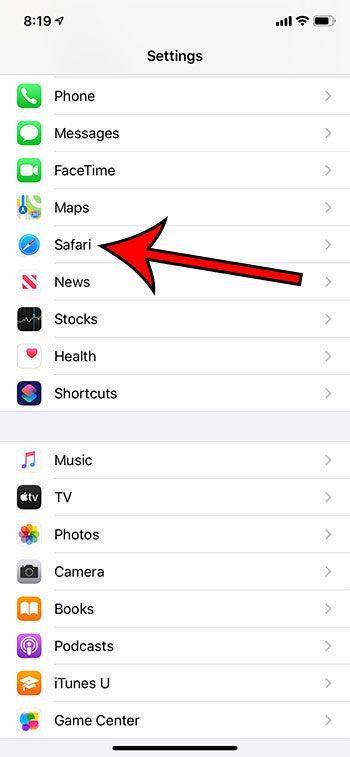
- ابحث عن "إعدادات مواقع الويب" بالتمرير لأسفل. انقر على "Page Zoom" لضبط مستوى التكبير.
أنظر أيضا: ما هي الشبكة التي يستخدمها Q Link Wireless؟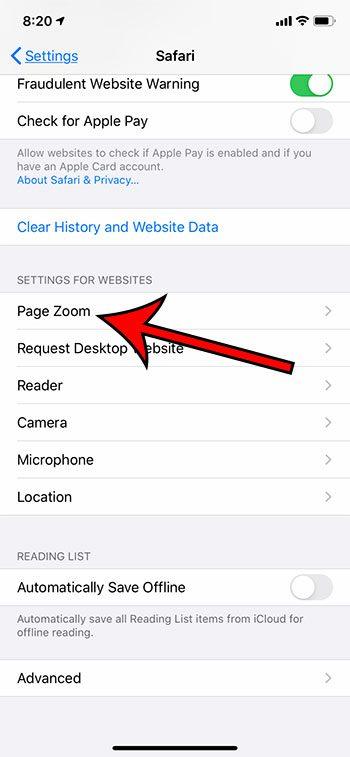
- يمكنك الاختيار من 50٪ إلى 300٪ من إعدادات "Page Zoom". إعداد التكبير الافتراضي هو 100٪ ، ويمكنك التصغير بتحديد أي شيء أقل من 100٪. إذا كنت تريد التكبير ، فيمكنك الاختيار من 125٪ إلى 300٪.
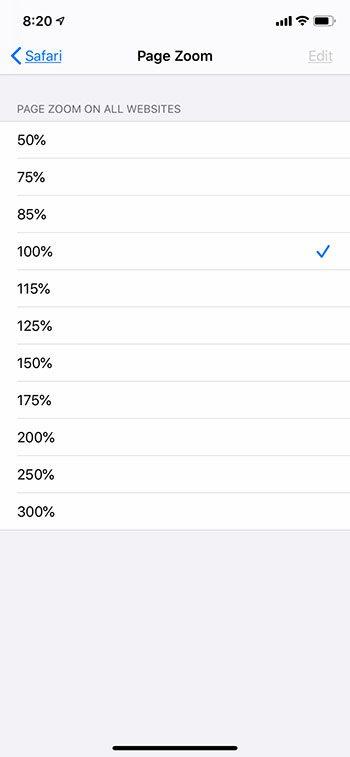
الخاتمة
في بعض الأحيان ، لن تتمكن من لفهم المحتوى المكتوب على صفحة الويب على Safari حيث أن شاشة الهاتف الذكي ليست كبيرة بما يكفي لرؤية العناوين الأكبر على صفحات الويب. قد يكون هناك احتمال ألا يكون موقع الويب القديم محسنًا للعرض على الهاتف الذكي ، أو أنك غاضب من النص الكبير على الشاشة. في هذه السيناريوهات ، يمكنك ضم صفحة الويب للتصغير أو ضبط مستوى تكبير الصفحة من الإعدادات.
الأسئلة المتداولة
كيف يمكنني تصغير النص في Safari؟لإلقاء نظرة نصية أصغر أو تصغير صفحة الويب ، ستحتاج إلى إبعاد Safari عن طريق ضبط تكبير الصفحة من الإعدادات. انتقل إلى "إعدادات" & GT. "سفاري" & GT. "تكبير الصفحة" لتعيين مستوى التكبير / التصغير من 50٪ إلى 300٪.
لماذا أحتاج إلى التصغير في Safari؟هناك العديد من الأسباب التي قد تدفعك إلى التصغير في Safari ، مثل موقع الويب
كيفية التكبير / التصغيرالخروج على Safari بسرعة حقيقية؟هناك طريقتان للتصغير على Safari عبر iPhone. الطريقة الأولى هي ضغط صفحة الويب بإصبعين وتحريكهما إلى الداخل. الطريقة الثانية هي ضبط تكبير الصفحة من الإعدادات.
